10 วิธีในการแก้ไข Bumble Stuck บนหน้าจอกำลังโหลด
เผยแพร่แล้ว: 2023-02-15
Bumble เป็นหนึ่งในแอพหาคู่ที่เป็นที่รู้จักมากที่สุด และสมาชิกใช้แอพนี้เพื่อพบปะผู้คนใหม่ๆ และสร้างความสัมพันธ์จากทั่วโลก Bumble เป็นสถานที่ที่ดีเยี่ยมในการเข้าสังคมและเชื่อมต่อกับผู้คนใหม่ๆ ไม่ใช่กรณีที่แอปจะทำงานโดยไม่มีปัญหาเสมอไป บางครั้งมันอาจจะสร้างความรำคาญ ตัวอย่างเช่น Bumble ติดอยู่ที่หน้าจอสีเหลืองมักจะไม่สะดวกและขัดขวางการทำงานของมัน หากคุณกำลังเผชิญกับปัญหาเดียวกัน คุณมาถูกที่แล้ว เราขอนำเสนอคำแนะนำที่สมบูรณ์แบบที่จะช่วยคุณแก้ไข Bumble ที่ค้างอยู่ที่ปัญหาหน้าจอการโหลด
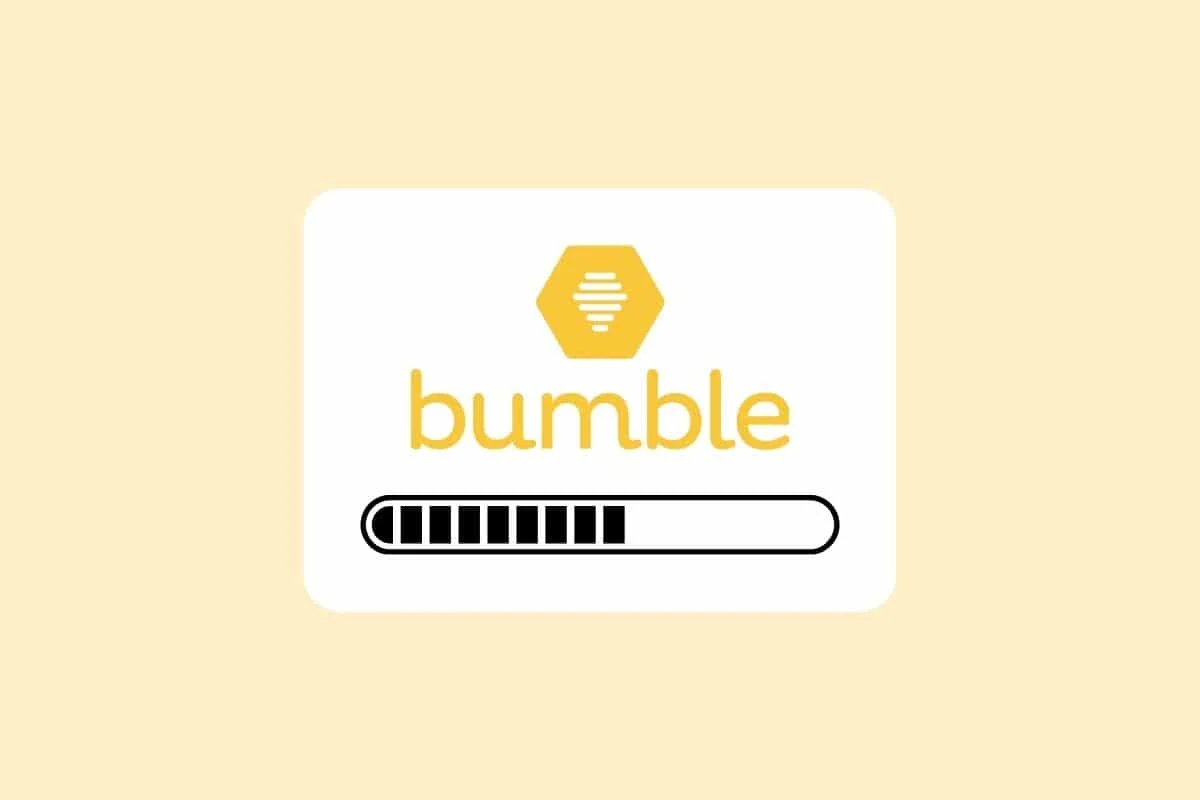
วิธีแก้ไข Bumble Stuck บนหน้าจอกำลังโหลด
ในบทความนี้ คุณจะได้ทราบเกี่ยวกับวิธีการแก้ไขปัญหา Bumble ติดอยู่ที่หน้าจอการโหลดโดยละเอียด
ทำไม Bumble ถึงติดอยู่ที่หน้าจอโหลด?
Bumble เป็นเครื่องมือที่ยอดเยี่ยมที่ช่วยให้คุณสร้างเครือข่ายและค้นหาเพื่อนจากทั่วทุกมุมโลก แต่ความผิดพลาดของ Bumble อาจทำให้เกิดปัญหาที่น่ารำคาญมากมายสำหรับแต่ละบุคคล วิธีการทำงานของแอพ Bumble อาจทำให้คุณประสบปัญหามากมาย หนึ่งในปัญหาที่พบบ่อยที่สุดคือ Bumble ค้างอยู่ที่หน้าจอโหลด
มีสาเหตุหลายประการที่ทำให้ Bumble ติดอยู่บนหน้าจอการโหลด ขอแนะนำให้คุณรู้จักกับบางส่วนที่อาจทำให้ Bumble ติดอยู่ที่หน้าจอสีเหลือง-
- บางทีเซิร์ฟเวอร์สำหรับ Bumble อาจเป็นปัญหา มีบางกรณีที่ เซิร์ฟเวอร์ไม่พร้อมใช้งาน และแอปหรืออุปกรณ์ของคุณก็ไม่ควรตำหนิ
- บางครั้งหน้าจออาจติดขัดในหน้าโหลดเนื่องจาก ข้อผิดพลาดชั่วคราว
- หน้าจอที่หยุดทำงานอาจเกิดจาก การเชื่อมต่ออินเทอร์เน็ตที่ซบเซา อาจเป็นไปได้ว่าทั้ง Wi-Fi และข้อมูลมือถือไม่ทำงานบนอุปกรณ์ของคุณ
- ซอฟต์แวร์ที่ล้าสมัย ของแอปพลิเคชันอาจทำให้เกิดปัญหา
- นอกจากมี ซอฟต์แวร์แอปพลิเคชันที่ล้าสมัยแล้ว อุปกรณ์ที่ล้าสมัยอาจมีปัญหากับการโหลดหน้าจอและการค้าง
- หน้าจอค้างเกิดขึ้นได้จากการมี แคชและคุกกี้ มากเกินไป และไม่ลบไฟล์ข้อมูลออกจากอุปกรณ์ของคุณ
- บ่อยครั้งที่ อุปกรณ์ไม่สามารถ เรียกใช้แอปพลิเคชันได้อย่างราบรื่นแทนที่จะเป็นแอปพลิเคชันเอง
- แอปอาจมี ข้อผิดพลาดและบกพร่อง หรืออาจเสียหาย
ให้เราตรวจสอบวิธีการที่สามารถช่วยแก้ไขปัญหาเกี่ยวกับ Bumble ติดอยู่บนหน้าจอการโหลด
วิธีแก้ไข Bumble Stuck บนหน้าจอโหลด
มีวิธีแก้ไขมากมายที่อาจช่วยคุณในการแก้ไข Bumble ของคุณ Bumble ติดอยู่บนหน้าจอสีเหลืองเป็นปัญหาทั่วไปที่สามารถแก้ไขได้ด้วยวิธีแก้ปัญหาทั่วไป คุณสามารถใช้การแก้ไขง่าย ๆ ที่กล่าวถึงด้านล่างซึ่งจะช่วยให้มั่นใจว่าแอป Bumble ทำงานได้อย่างราบรื่น
หมายเหตุ: มีบางครั้งที่เซิร์ฟเวอร์ Bumble เองมีปัญหา ทำให้แอปไม่สามารถทำงานได้ ทางเลือกเดียว ณ จุดนั้นคือรอให้บริการกลับมาทำงานต่อ ตรวจสอบว่าปัญหาเกิดขึ้นกับอุปกรณ์หรือแอปของคุณ ไม่ใช่บริการ ก่อนที่จะพยายามแก้ไขปัญหาใดๆ ด้านล่าง หากเป็นเช่นนั้น สิ่งที่คุณทำได้คือรอเพราะไม่มีวิธีใดที่จะได้ผล
วิธีที่ 1: รอสักครู่
ข้อผิดพลาดชั่วขณะมักจะถูกตำหนิสำหรับหน้าจอการโหลดที่หยุดนิ่ง เป็นปัญหาทั่วไปที่อาจส่งผลกระทบต่อแอปใดๆ ไม่ใช่แค่ Bumble เพียงรอสักครู่ แล้วพยายามเลื่อนหน้าจอ จะช่วยแก้ปัญหาได้ ส่วนใหญ่แล้ว การรอสักครู่เพื่อให้หน้าจอตอบสนองก็เพียงพอแล้ว
วิธีที่ 2: รีสตาร์ทแอป
เมื่อคุณเปิดแอป Bumble หน้าจอการโหลดอุปกรณ์ของคุณอาจติดขัด เพียงแค่ปิดและรีเฟรชแอปพลิเคชัน Bumble บนอุปกรณ์ของคุณ ก็สามารถแก้ไขข้อบกพร่องและการทำงานผิดพลาดที่เกิดขึ้นชั่วขณะได้อย่างรวดเร็ว หากคุณปิดโปรแกรม รอสักครู่ แล้วเปิดใหม่อีกครั้ง คุณจะสังเกตเห็นว่าโปรแกรมทำงานอย่างถูกต้อง
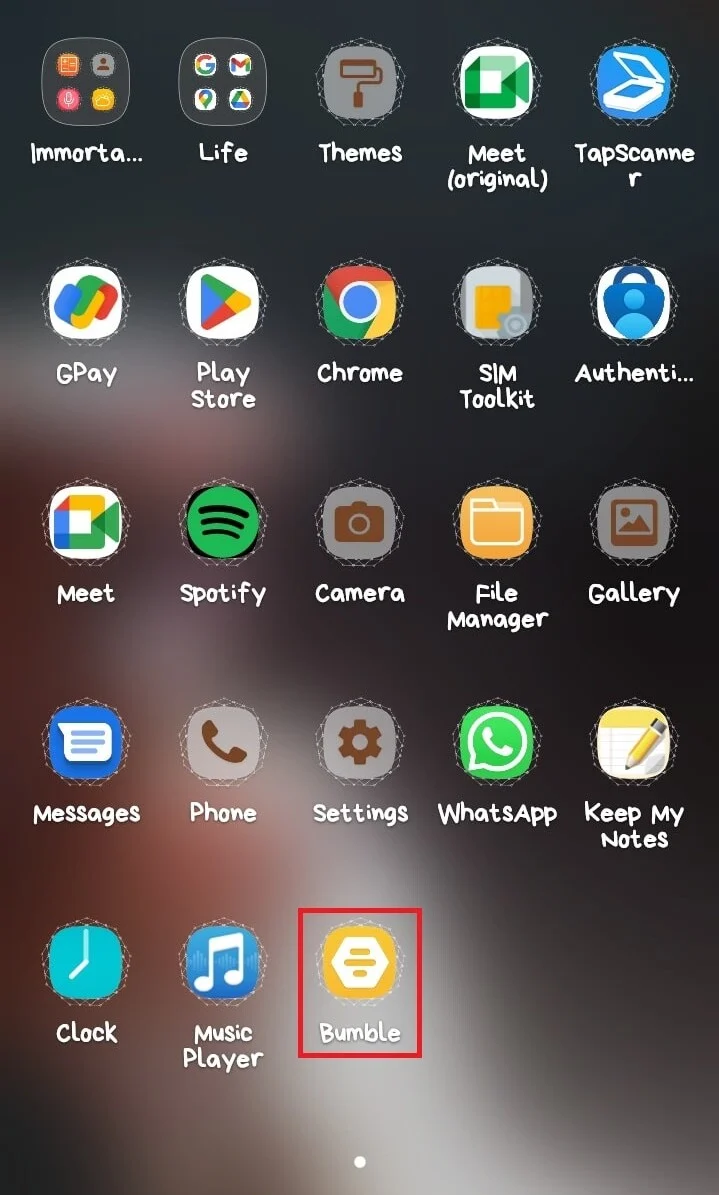
วิธีที่ 3: รีสตาร์ทอุปกรณ์
ปัญหาส่วนใหญ่ที่คุณมีกับแอปพลิเคชันหรือแม้แต่การทำงานของอุปกรณ์สามารถแก้ไขได้ด้วยการรีสตาร์ทอุปกรณ์ เป็นเทคนิคที่ง่ายและมีประสิทธิภาพที่สุดในการแก้ไขปัญหาส่วนใหญ่เกี่ยวกับอุปกรณ์ เพียงรีสตาร์ทแกดเจ็ตของคุณก็จะแก้ไขข้อบกพร่องหรือปัญหาที่ขัดขวางความสามารถในการทำงาน
ตัวเลือก I: บน iOS
1. บน iPhone ของคุณ ให้กดทั้ง ปุ่มด้านข้าง ทางด้านขวาและปุ่ม ระดับเสียงต่ำ ทางด้านซ้ายค้างไว้
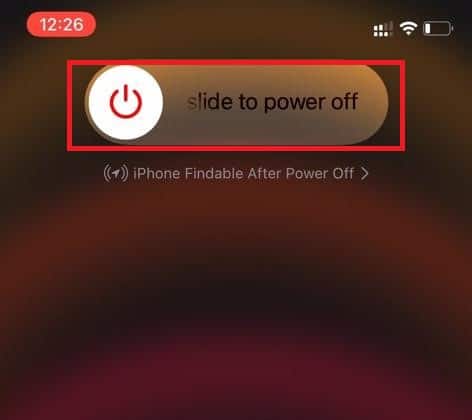
2. เมื่อแถบเลื่อนปรากฏขึ้นที่ด้านบนของหน้าจอ ให้เลื่อนไปทางซ้าย
3. ในการรีสตาร์ท iPhone ให้กด ปุ่มด้านข้าง ทางด้านซ้ายหรือปุ่ม ระดับเสียงต่ำ ทางด้านขวาค้างไว้หลังจากหยุดชั่วครู่
อ่านเพิ่มเติม: แก้ไขข้อผิดพลาดในการดึงข้อมูลจากเซิร์ฟเวอร์ RPC
ตัวเลือก II: บน Android
1. ที่ด้านซ้ายของตัวเครื่อง ให้กด ปุ่มเปิด ปิดค้างไว้
2. เลือกตัวเลือก รีสตาร์ท จากเมนูที่จะแสดง ระงับจนกว่าแกดเจ็ตของคุณจะรีสตาร์ทอีกครั้ง
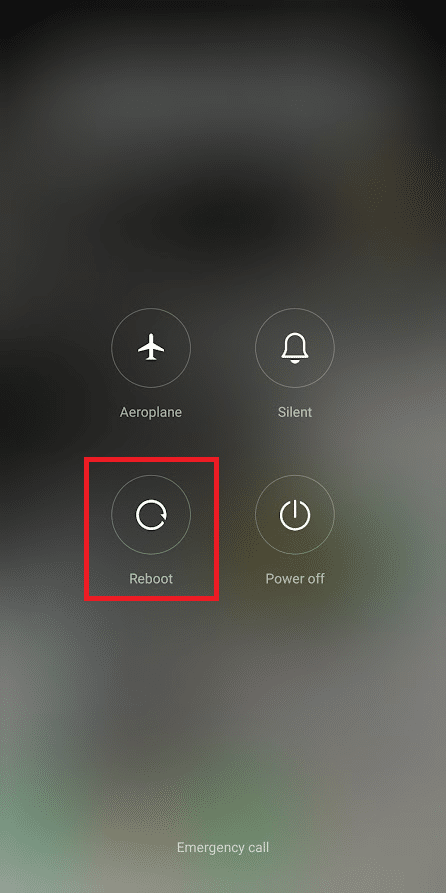
3. เปิด แอป Bumble ของคุณอีกครั้งหลังจากรีสตาร์ท
วิธีที่ 4: แก้ไขปัญหาการเชื่อมต่อเครือข่าย
การต่อสู้ของ Bumble อาจเกี่ยวข้องกับการเชื่อมต่ออินเทอร์เน็ตที่ไม่ดี การเชื่อมต่อ Wi-Fi ที่ช้าหรือไม่น่าเชื่อถือหรือการเชื่อมต่ออินเทอร์เน็ตผ่านมือถือมักส่งผลให้หน้าจอการโหลดหยุดชะงัก ตรวจสอบให้แน่ใจว่าการเชื่อมต่ออินเทอร์เน็ตของคุณ ไม่ว่าจะเป็นเครือข่ายเซลลูล่าร์หรือไร้สาย นั้นเสถียรและไม่ถูกกีดขวางใดๆ นอกจากนี้ คุณต้องแน่ใจว่าการกำหนดค่าเครือข่ายทั้งหมดเหมาะสมเพื่อให้มีการเชื่อมต่ออินเทอร์เน็ตที่เสถียร นี่คือคู่มือการแก้ไขปัญหาสมาร์ทโฟน Android ที่ดีที่สุดของเรา ซึ่งคุณสามารถทำตามขั้นตอนในวิธีการแก้ปัญหาการเชื่อมต่อเครือข่ายได้
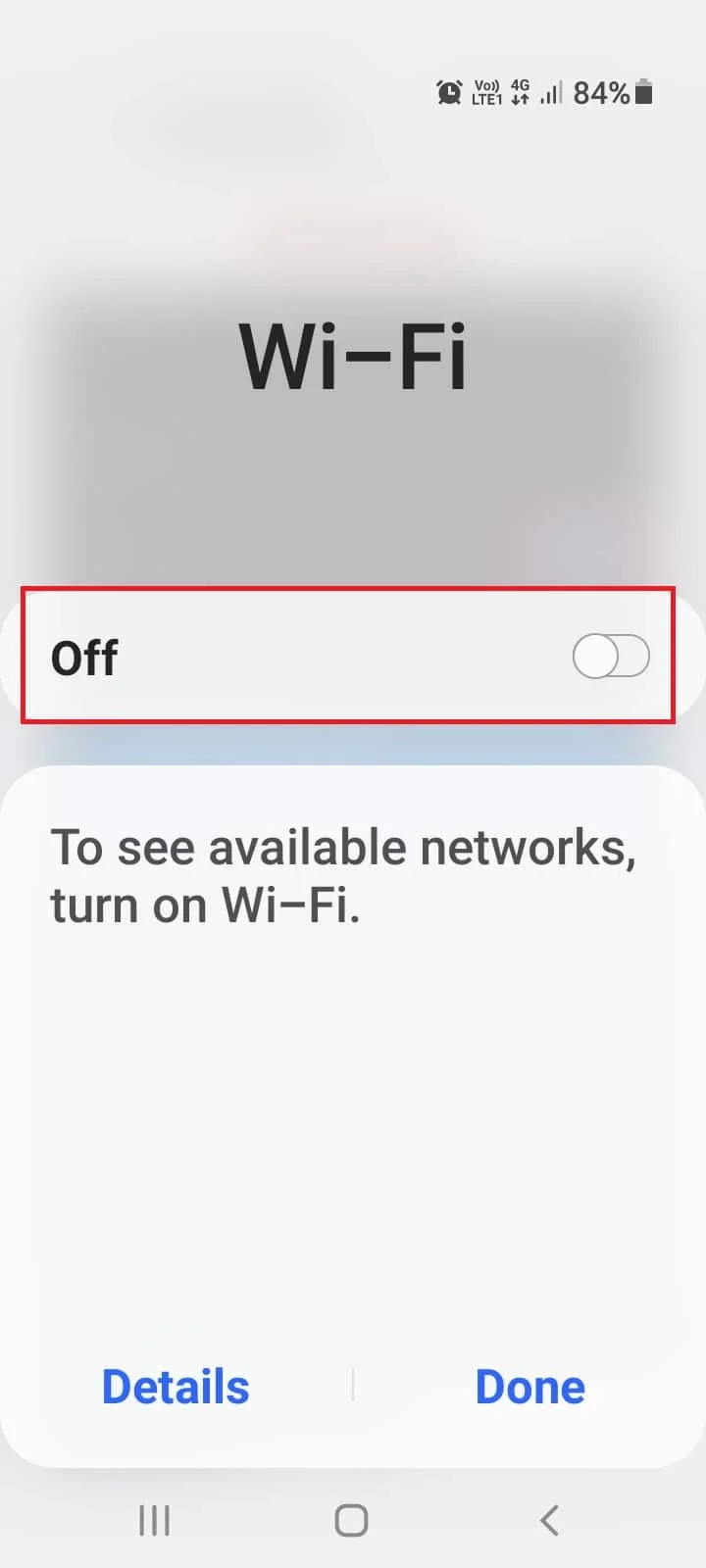
อ่านเพิ่มเติม: Tinder vs Bumble: แอพหาคู่ที่ดีที่สุด
วิธีที่ 5: อัปเดตแอปพลิเคชัน
การอัปเกรดแอปเป็นประจำสำหรับโปรแกรม Bumble จะช่วยให้ปัญหาน้อยลงและการทำงานราบรื่นขึ้น การอัปเดตแอปพลิเคชันจะลบข้อบกพร่องและไวรัสที่อาจเป็นสาเหตุของความยุ่งยาก หรือในตัวอย่างนี้ หน้าจอค้าง และช่วยให้สามารถแก้ไขได้อย่างรวดเร็วหรือแม้แต่ป้องกันก่อนที่จะกลายเป็นปัญหา
ตัวเลือก I: บน iOS
1. เปิด Apple App Store ก่อน
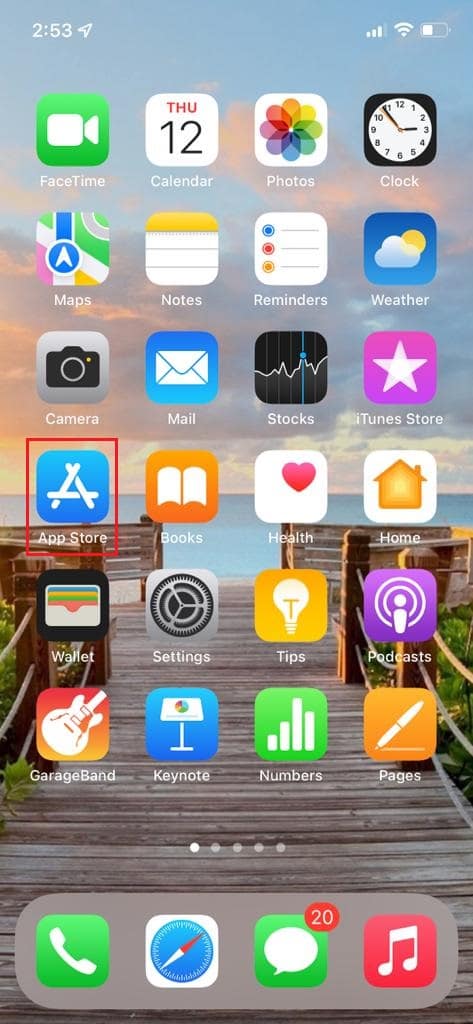
2. ไปที่หน้า โปรไฟล์ ของคุณ
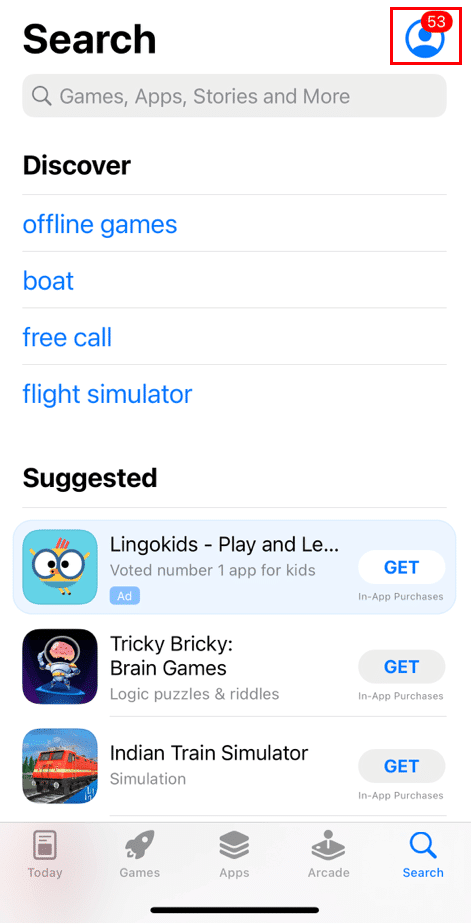
3. แตะ ไอคอนอัปเดต ถัดจาก แอป Bumble
ตัวเลือก II: บน Android
1. เปิด โปรไฟล์ ของคุณใน Google Play Store บนอุปกรณ์ของคุณ
2. เลือก จัดการแอพและอุปกรณ์
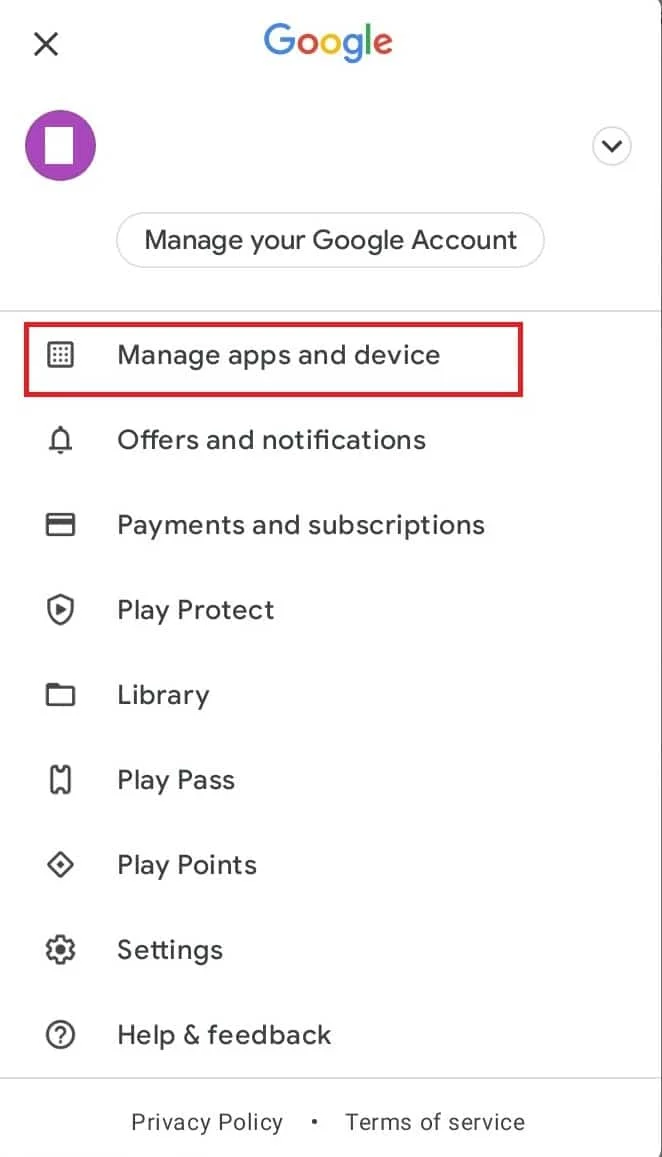
3. แตะที่ตัวเลือก อัปเดต ซึ่งอยู่ทางด้านขวาของ แอป Bumble บน เมนู
อ่านเพิ่มเติม: Bumble ทำงานอย่างไร
วิธีที่ 6: อัปเดตซอฟต์แวร์ระบบ
การบำรุงรักษาการอัปเกรดซอฟต์แวร์เป็นประจำสำหรับอุปกรณ์ของคุณเป็นสิ่งสำคัญสำหรับทั้งสุขภาพของอุปกรณ์และการทำงานที่ราบรื่นของโปรแกรมบนอุปกรณ์ ระบบปฏิบัติการที่ล้าสมัยอาจมีข้อบกพร่องที่ส่งผลกระทบอย่างรุนแรงต่อประสิทธิภาพของอุปกรณ์ของคุณ คุณจะไม่พบปัญหาเหล่านี้หากคุณอัปเดตซอฟต์แวร์ระบบบ่อยๆ
ตัวเลือก I: บน iOS

1. เลือกตัวเลือก ทั่วไป จาก เมนูการตั้งค่า
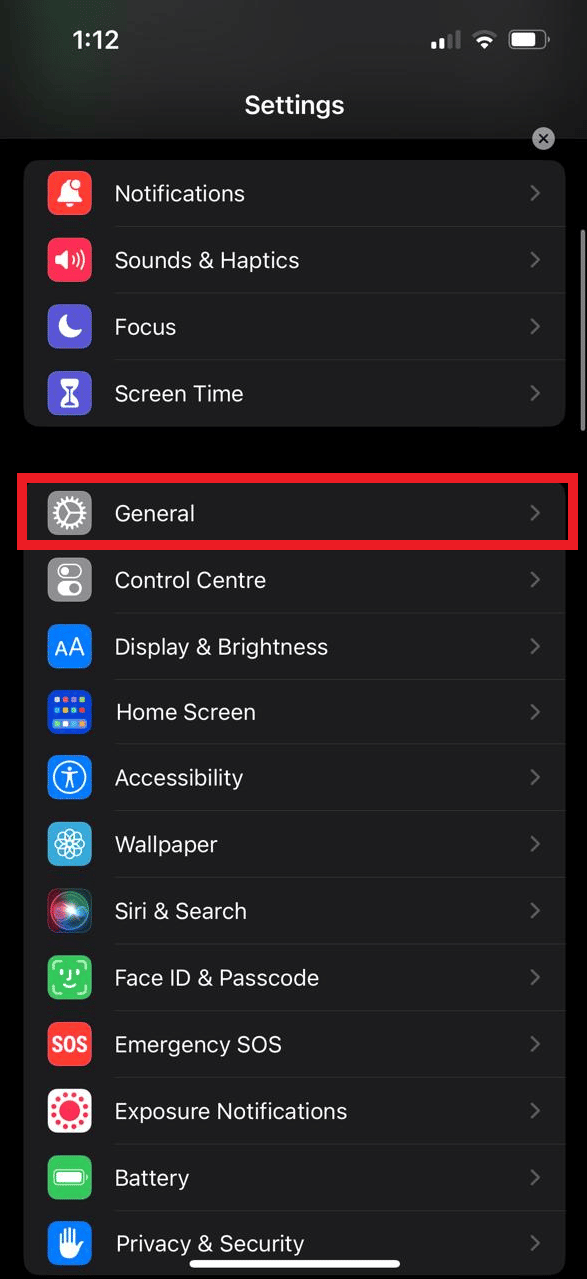
2. เลือก Software Update จากเมนู
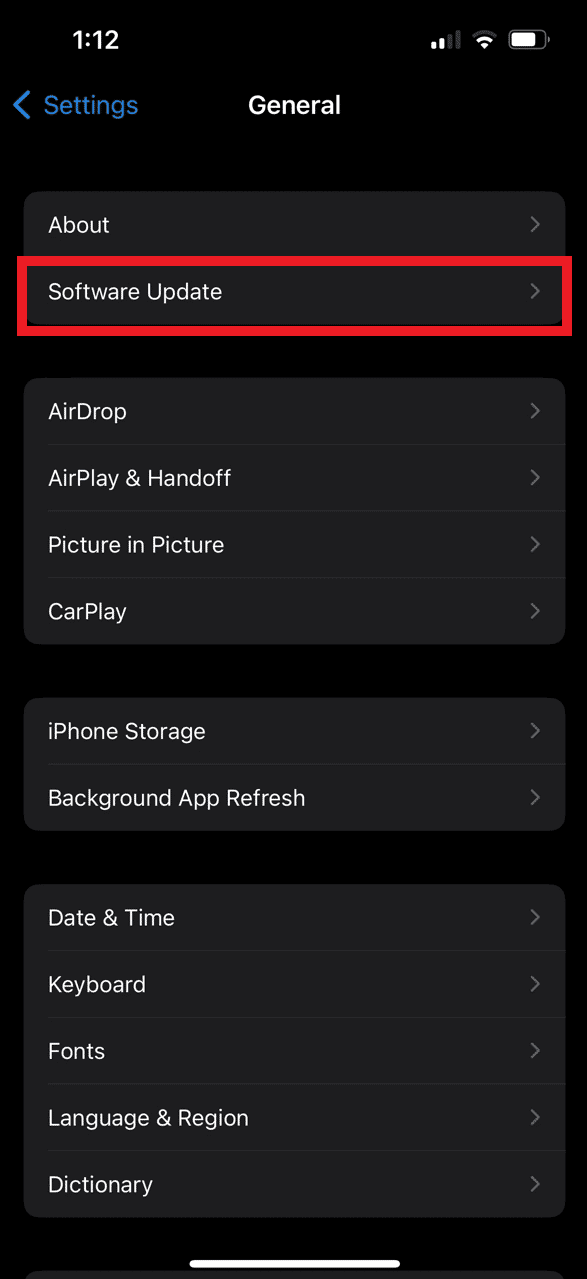
3. แตะที่ ดาวน์โหลดและติดตั้ง ถัดไป
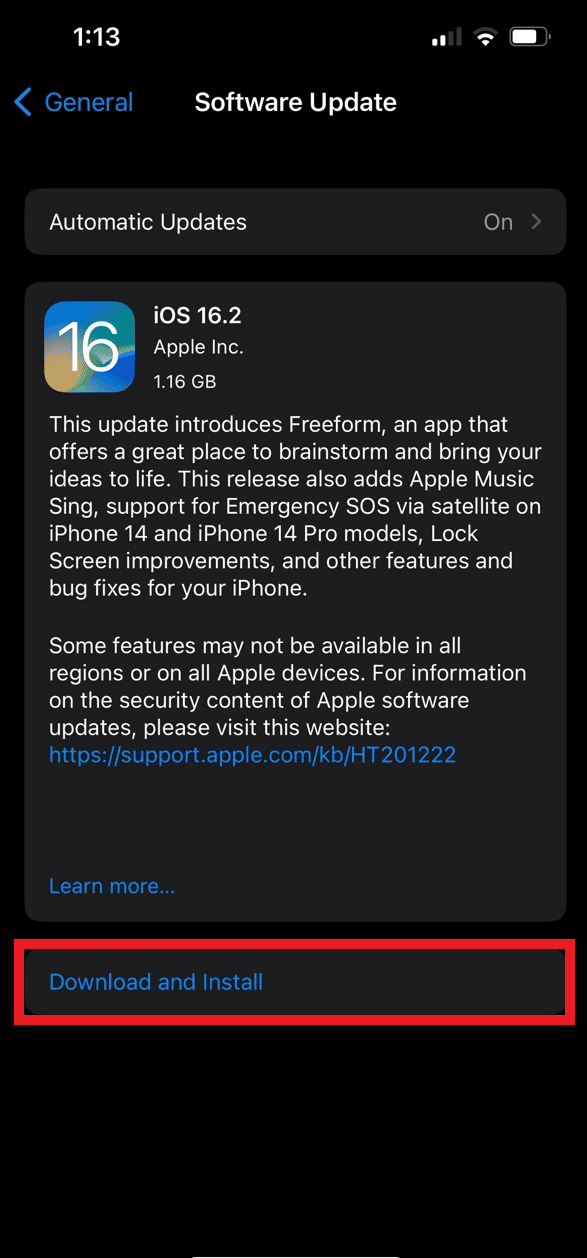
ตัวเลือก II: บน Android
1. เข้าถึง การตั้งค่า ของอุปกรณ์
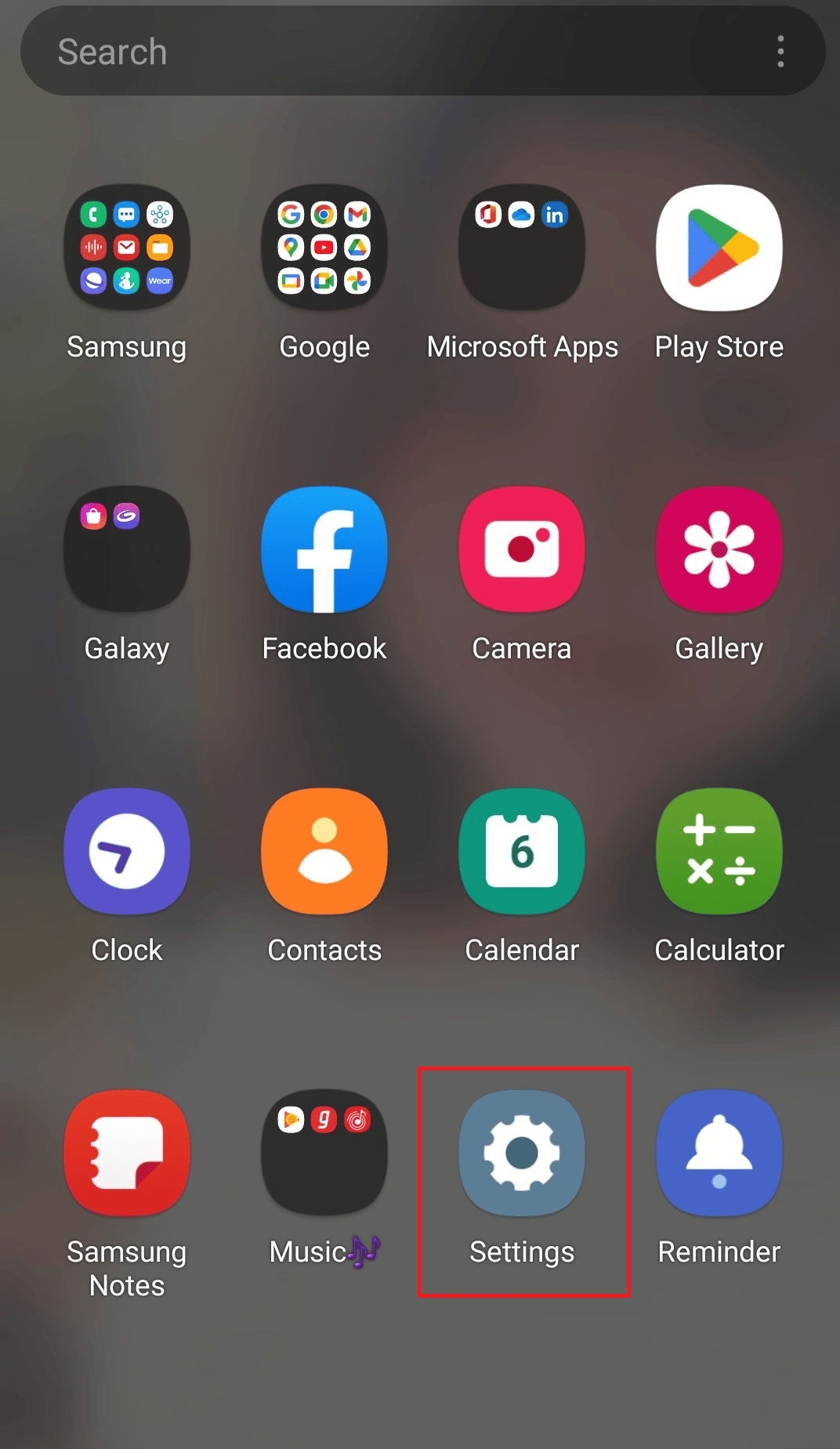
2. เลือกตัวเลือก การอัปเดตซอฟต์แวร์ จากเมนู
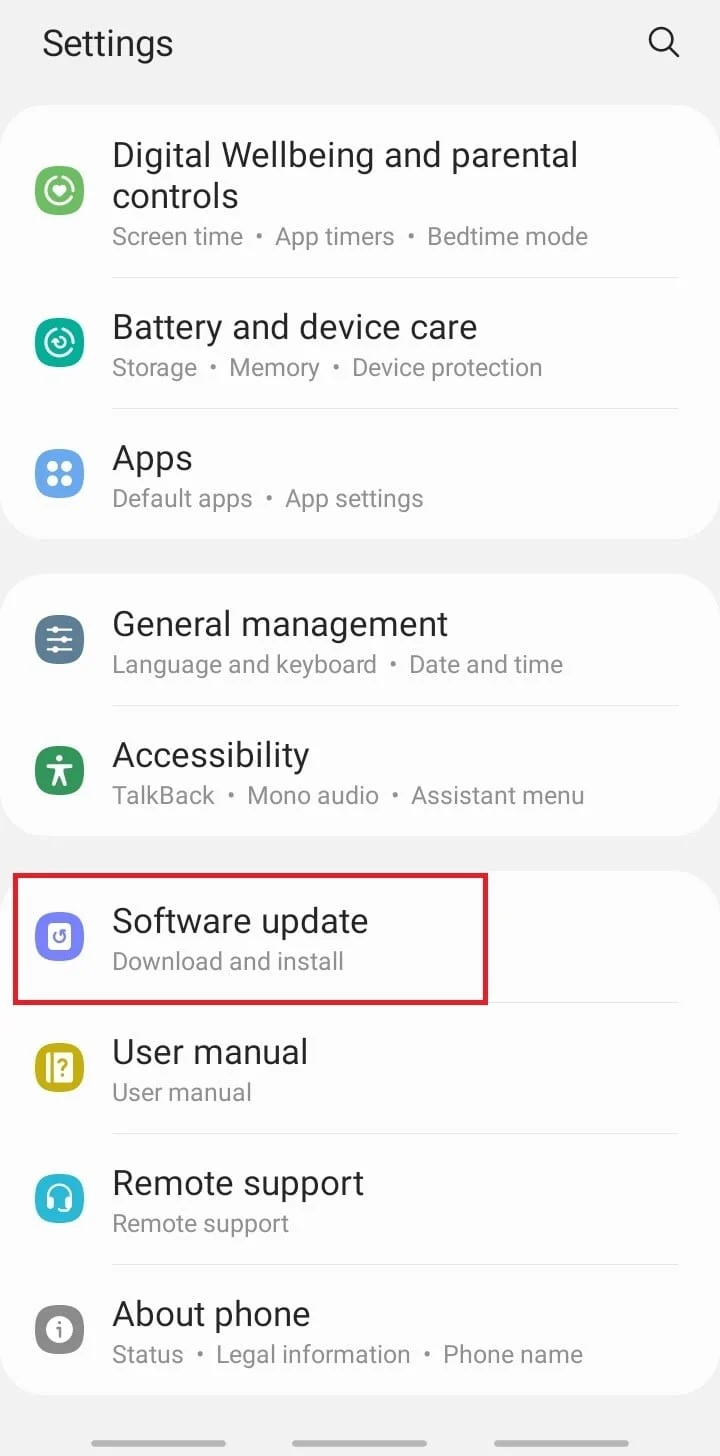
3. แตะที่ ดาวน์โหลดและติดตั้ง ถัดไป
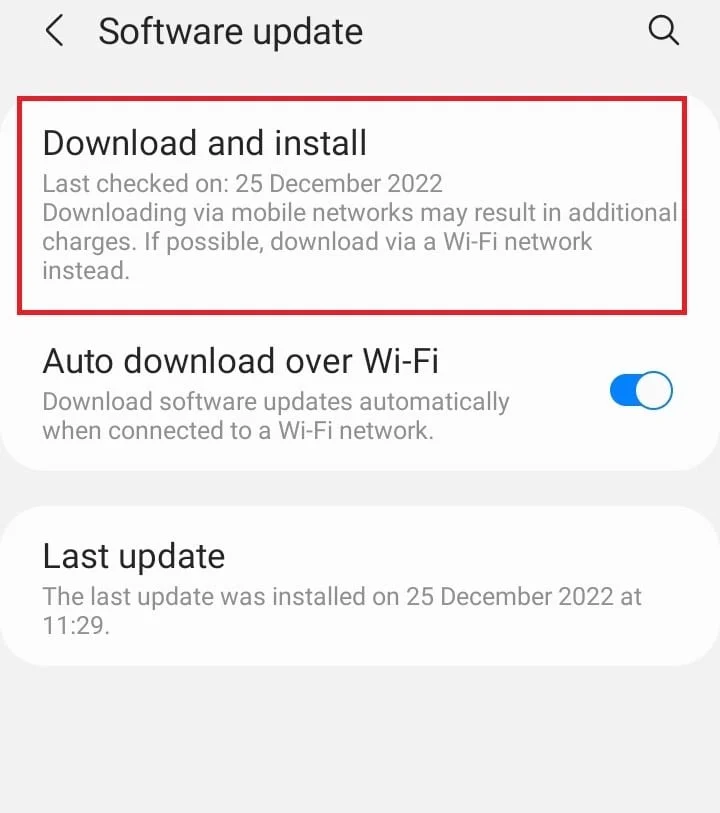
อ่านเพิ่มเติม: วิธีดาวน์เกรดแอพ Android โดยไม่ต้องถอนการติดตั้ง
วิธีที่ 7: ล้างข้อมูลแอปและแคช
เมื่อใช้แอปออนไลน์ จะรับประกันความเร็วผ่านคุกกี้และแคช คุกกี้เหล่านี้ทำให้การนำทางทั่วทั้งแอปง่ายขึ้น อย่างไรก็ตามทุกสิ่งที่มากเกินไปนั้นเป็นอันตราย เมื่อเวลาผ่านไป คุกกี้และแคชเหล่านี้จะก่อตัวขึ้นและอาจส่งผลเสียต่อประสิทธิภาพ ทำให้ทำงานช้าลงและทำให้เกิดความล่าช้าและการหยุดชะงัก สิ่งสำคัญคือต้องลบข้อมูลแอพออกจากอุปกรณ์ของคุณเพื่อแก้ไขปัญหาหน้าจอค้าง
ตัวเลือก I: บน iOS
1. เข้าถึง การตั้งค่า ของ iPhone
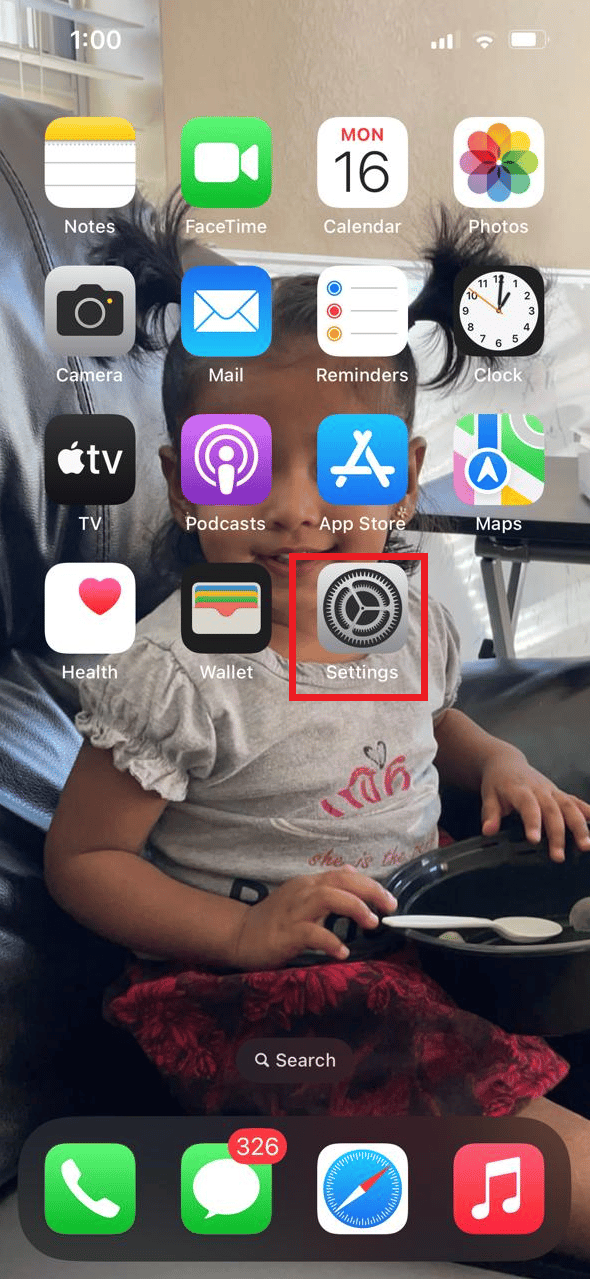
2. ใน เมนูการตั้งค่า ของ iPhone เลือกตัวเลือก Safari
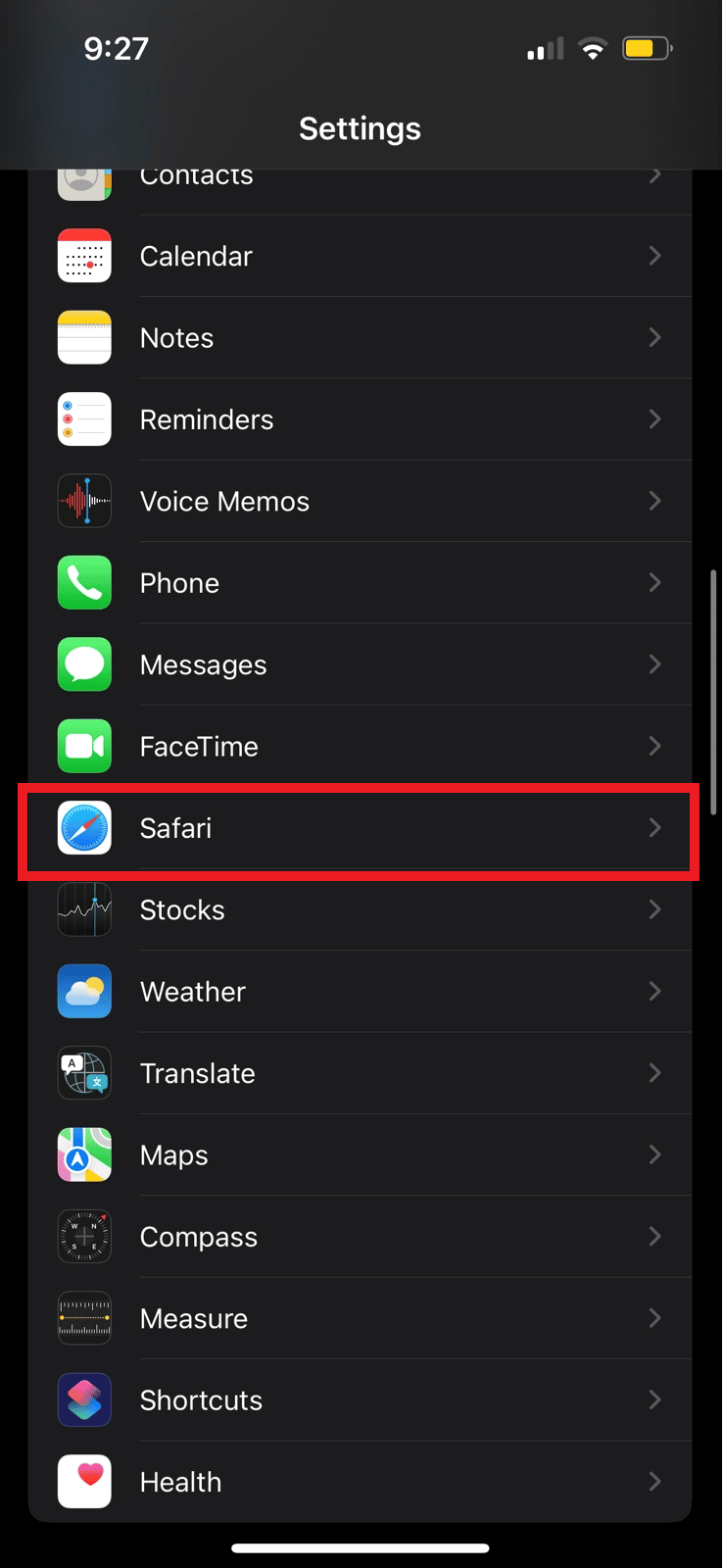
3. เลือกตัวเลือก ล่วงหน้า จากเมนู
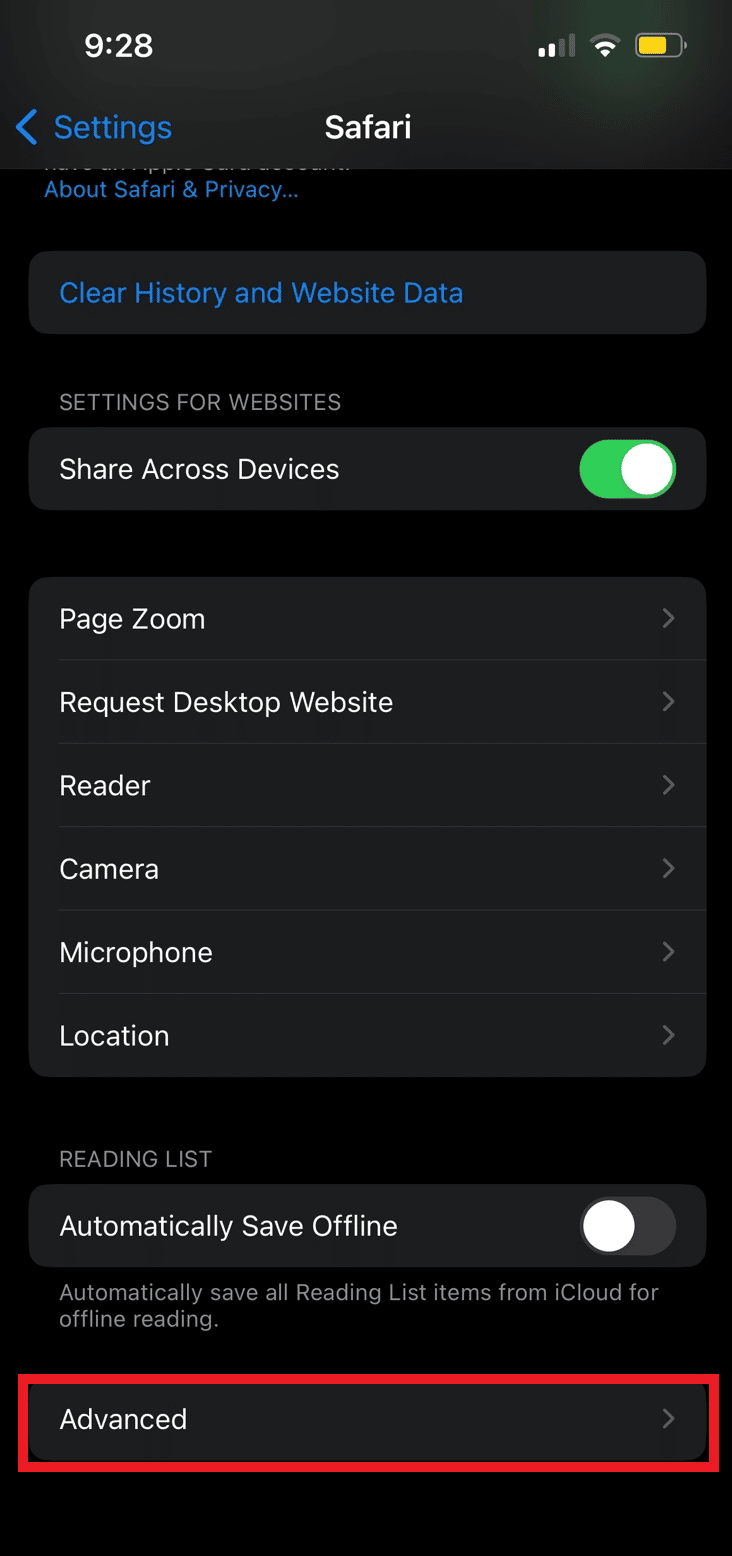
4. แตะที่ ข้อมูลเว็บไซต์

5. เลือกตัวเลือกเพื่อ ลบข้อมูลเว็บไซต์ทั้งหมด
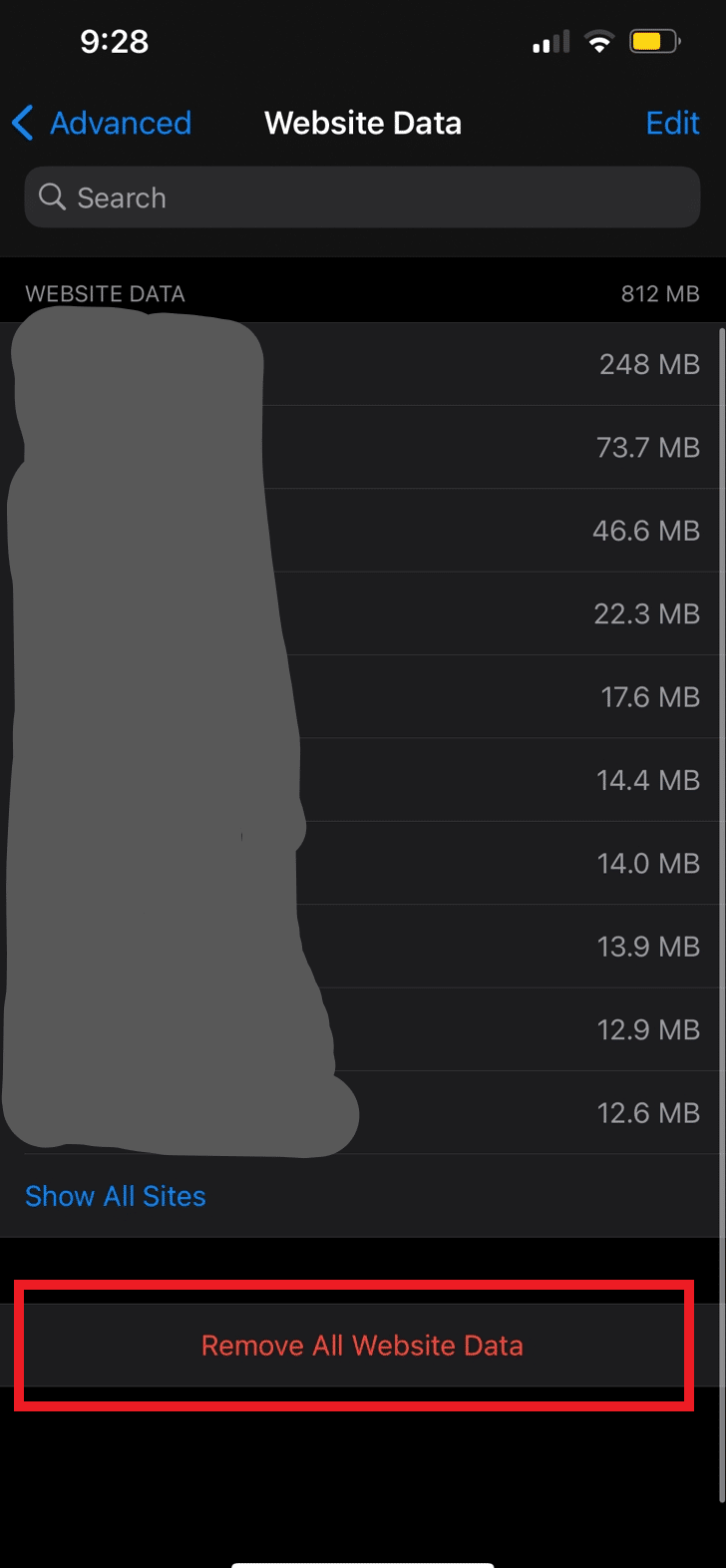
ตัวเลือก II: บน Android
1. บนโทรศัพท์ของคุณ กดไอคอน แอป Bumble ค้างไว้
2. จาก เมนูตัวเลือก เลือกตัวเลือก ข้อมูลแอป
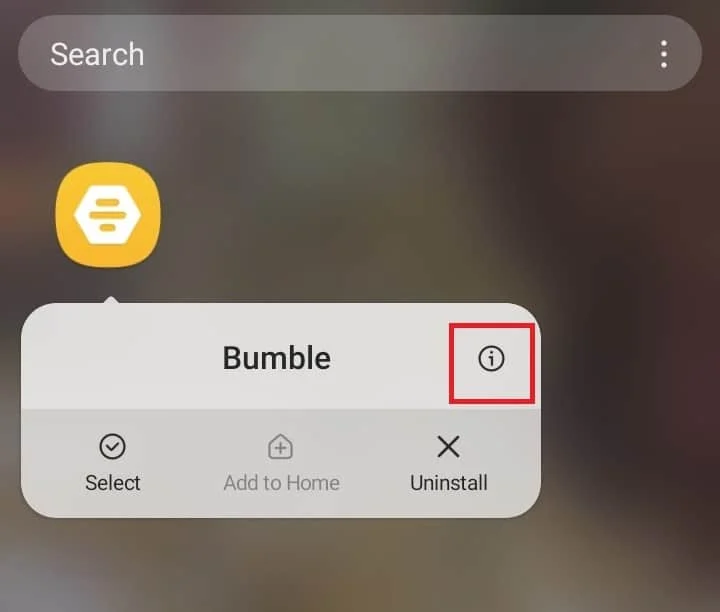
3. แตะที่ พื้นที่เก็บข้อมูล
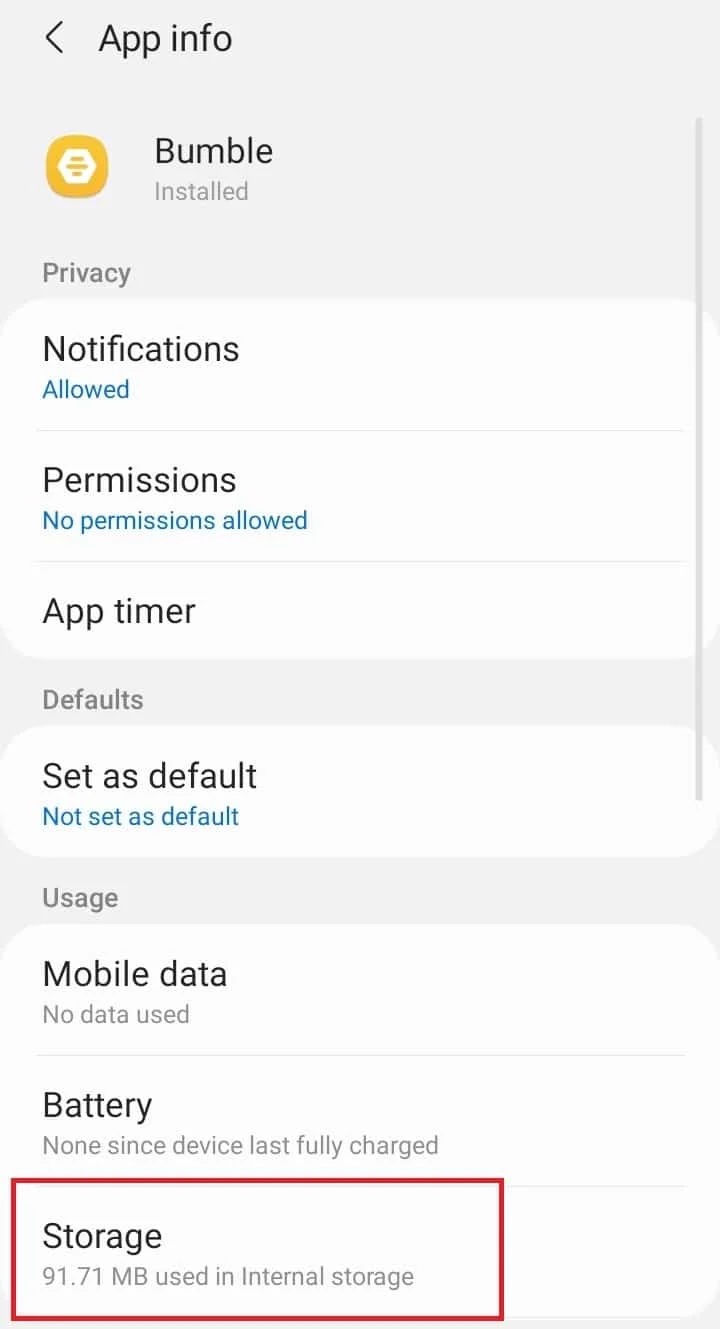
4. เลือกตัวเลือกเพื่อ ล้างข้อมูล หลังจากนั้น
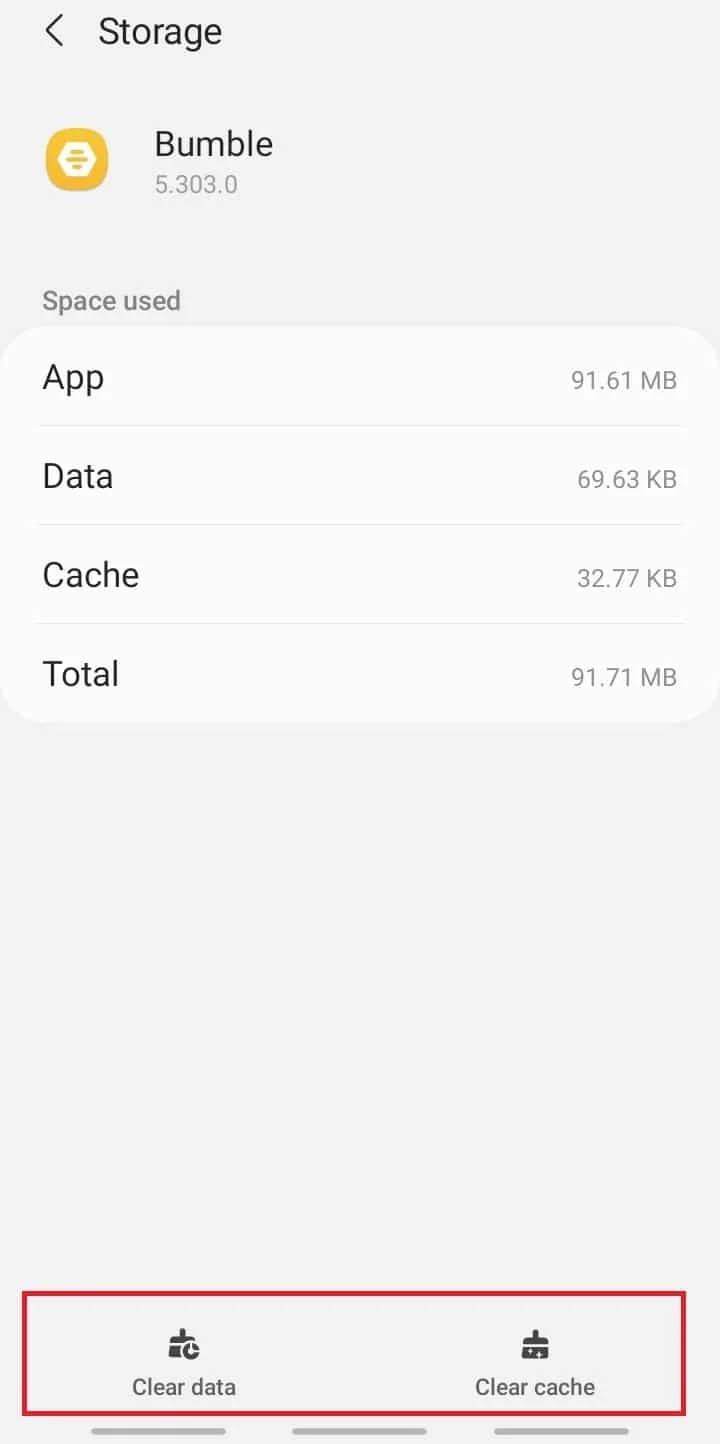
ตัวเลือก III: บนเว็บเบราว์เซอร์
ทำตามคำแนะนำของเราเพื่อล้างแคชและคุกกี้ใน Google Chrome หากคุณใช้เว็บเบราว์เซอร์อื่น ให้ล้างแคชและคุกกี้ในเบราว์เซอร์นั้น
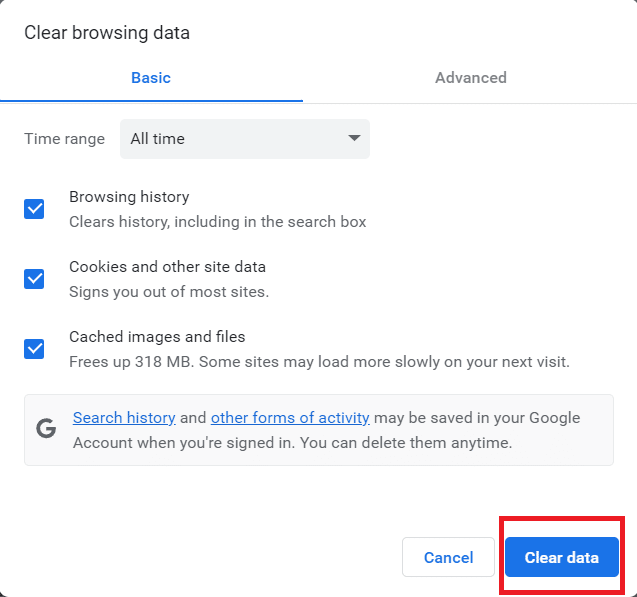
อ่านเพิ่มเติม: วิธีรีเซ็ต Bumble
วิธีที่ 8: ลงชื่อเข้าใช้โดยใช้อุปกรณ์อื่น
มีบางครั้งที่ข้อผิดพลาดไม่ได้อยู่ที่แอปพลิเคชันแต่อยู่ที่อุปกรณ์ หน้าจอการโหลดของคุณอาจติดขัดเนื่องจากอุปกรณ์ทำงานผิดปกติ หากคุณดาวน์โหลดแอป Bumble ไว้ในอุปกรณ์อื่น ให้ลองลงชื่อเข้าใช้เพื่อดูว่าปัญหาอยู่ที่อุปกรณ์นั้นหรือที่ตัวแอปเอง เปิดแอปพลิเคชัน Bumble บนอุปกรณ์อื่นหากดาวน์โหลดไว้ ถ้าไม่ คุณสามารถดาวน์โหลดและลงชื่อเข้าใช้บัญชีของคุณได้ตลอดเวลา อุปกรณ์ของคุณมีปัญหา หากคุณสามารถลงชื่อเข้าใช้บัญชีของคุณโดยใช้อุปกรณ์อื่น
วิธีที่ 9: ติดตั้งแอปใหม่
คุณอาจพยายามถอนการติดตั้งและติดตั้งโปรแกรมบนอุปกรณ์ของคุณอีกครั้งเพื่อเป็นทางเลือกสุดท้าย หากไม่มีเทคนิคใดที่ระบุไว้ข้างต้นที่พิสูจน์ได้ว่าประสบความสำเร็จสำหรับคุณ คุณอาจประสบปัญหากับแอพ Bumble อันเป็นผลมาจากความเสียหาย การติดตั้งโปรแกรมใหม่บนอุปกรณ์ของคุณเป็นทางเลือกเดียวที่เหลืออยู่ในการแก้ไขปัญหา
ตัวเลือก I: บน iOS
1. กด แอป Bumble บน หน้าจอเมนู ของโทรศัพท์ค้างไว้
2. จาก เมนู เลือก Remove App เพื่อลบ Bumble ออกจากโทรศัพท์
3. เรียกดู Apple App Store เพื่อติดตั้งแอพบนโทรศัพท์ของคุณ
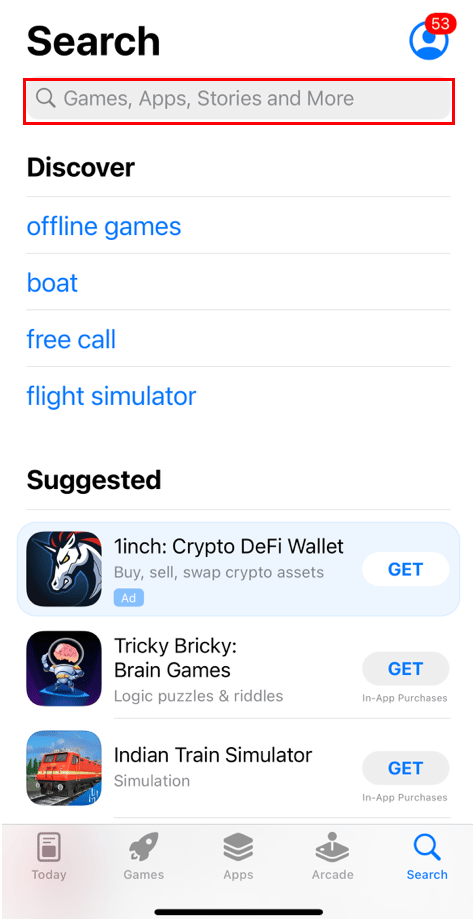
ตัวเลือก II: บน Android
1. กด แอปพลิเคชั่น Bumble ค้างไว้
2. หากต้องการถอนการติดตั้งแอปพลิเคชัน ให้เลือก ถอนการติดตั้ง จาก เมนูย่อย
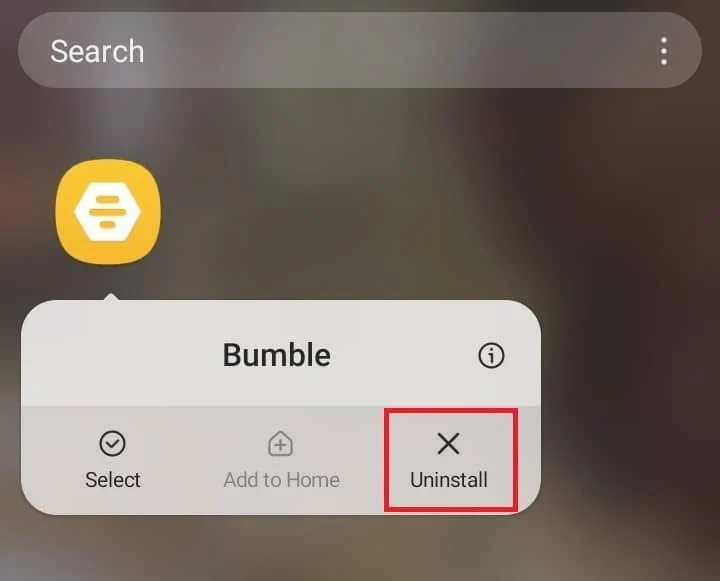
3. ไปที่ Google Play Store และติดตั้ง Bumble ใหม่
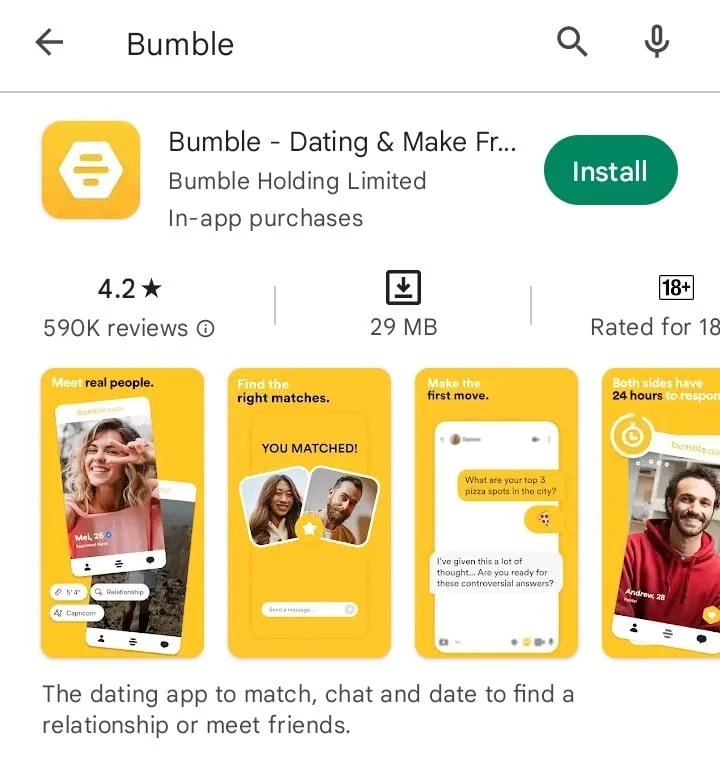
วิธีที่ 10: ติดต่อฝ่ายสนับสนุนของ Bumble
วิธีที่ดีที่สุดในการจัดการปัญหาเกี่ยวกับแอปที่อยู่นอกเหนือการควบคุมของเราคือการปรึกษาผู้เชี่ยวชาญ หากวิธีแก้ไขปัญหาข้างต้นไม่ได้ผล การติดต่อฝ่ายสนับสนุนลูกค้าของ Bumble อาจเป็นการดำเนินการที่ชาญฉลาด สิ่งใดก็ตามที่ต้องการความช่วยเหลือจากมืออาชีพมากกว่าการแก้ไขง่ายๆ อาจเป็นต้นเหตุของปัญหา
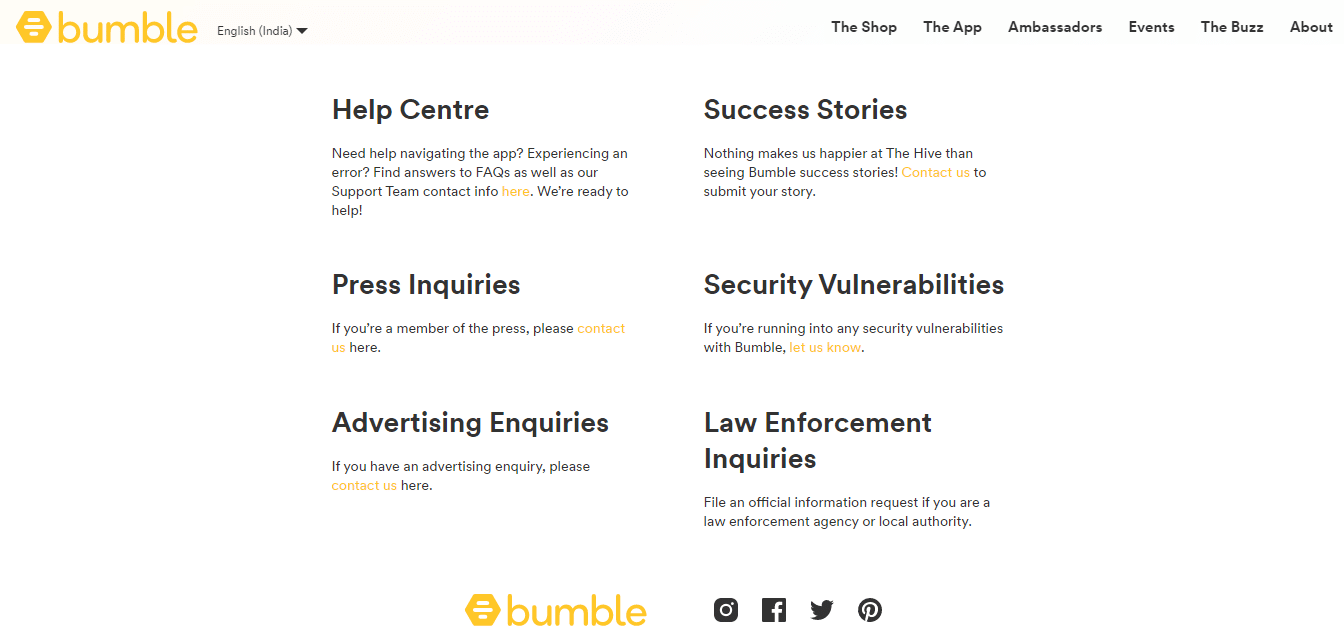
ที่แนะนำ:
- 7 วิธีด่วนในการแก้ไข Hulu Chromecast ไม่ทำงาน
- วิธีเชื่อมต่อ AirPods กับ Dead Case
- วิธีจับคู่ Bumble
- 12 วิธีในการแก้ไขแอป Bumble ไม่ทำงาน
เราหวังว่าคำแนะนำนี้จะเป็นประโยชน์และคุณสามารถแก้ไขปัญหา Bumble ค้างอยู่ที่หน้าจอการโหลด ได้ แจ้งให้เราทราบว่าวิธีใดที่เหมาะกับคุณที่สุด หากคุณมีข้อสงสัยหรือข้อเสนอแนะโปรดทิ้งในส่วนความคิดเห็นด้านล่าง
